برای ایجاد بهروزرسانیهای همزمان ، باید درخواستهایی را به Maps Booking API ارسال کنید. Maps Booking API مستلزم آن است که درخواستهای خود را از طریق OAuth 2.0 با استفاده از یک حساب سرویس GCP که به API دسترسی دارد و QPS لازم را به آن اختصاص داده است، احراز هویت کنید. این راهنما شما را از طریق مراحل زیر راهنمایی می کند:
- پروژه Google Cloud خود را راه اندازی کنید
- یک حساب کاربری ایجاد کنید
- Maps Booking API را در پروژه GCP خود فعال کنید
- اشکال زدایی مشکلات رایج
برای کسب اطلاعات در مورد نحوه درخواست به API، به بخش بهروزرسانیهای همزمان API ما در راهنمای پایان به انتها تبلیغات خدمات محلی مراجعه کنید.
راه اندازی پروژه Google Cloud خود با Action Center
- به حساب Google Cloud Platform خود وارد شوید.
- شما می توانید یک پروژه جدید ایجاد کنید یا از یک پروژه موجود برای این منظور استفاده کنید.
- لطفاً شماره پروژه ابری را یادداشت کنید زیرا در مراحل بعدی به آن نیاز خواهید داشت. شماره پروژه ابری شما را نیز میتوانید در صفحه اصلی Google Cloud Platform پیدا کنید. شماره پروژه ابری همیشه فقط عددی است.
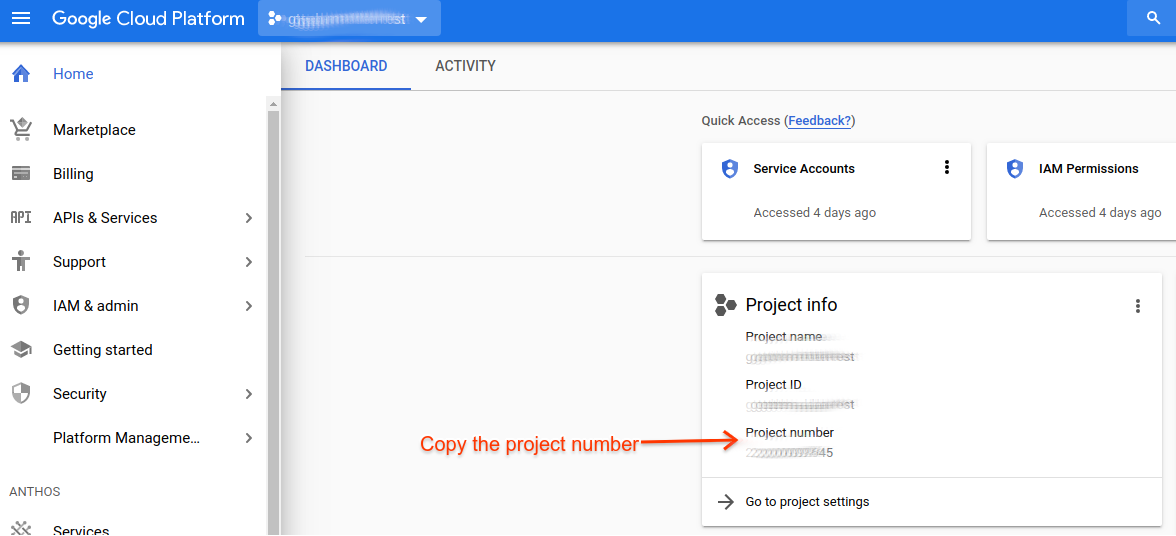
- لطفاً شماره پروژه ابری را یادداشت کنید زیرا در مراحل بعدی به آن نیاز خواهید داشت. شماره پروژه ابری شما را نیز میتوانید در صفحه اصلی Google Cloud Platform پیدا کنید. شماره پروژه ابری همیشه فقط عددی است.
- وارد پورتال شریک شوید.
- با ارسال شماره پروژه ابری و آدرس ایمیل پروژه ابری (آدرس ایمیلی که برای مدیریت پروژه ابری استفاده میشود) مرحله 1 را در صفحه وظایف Onboarding پورتال شریک تکمیل کنید.
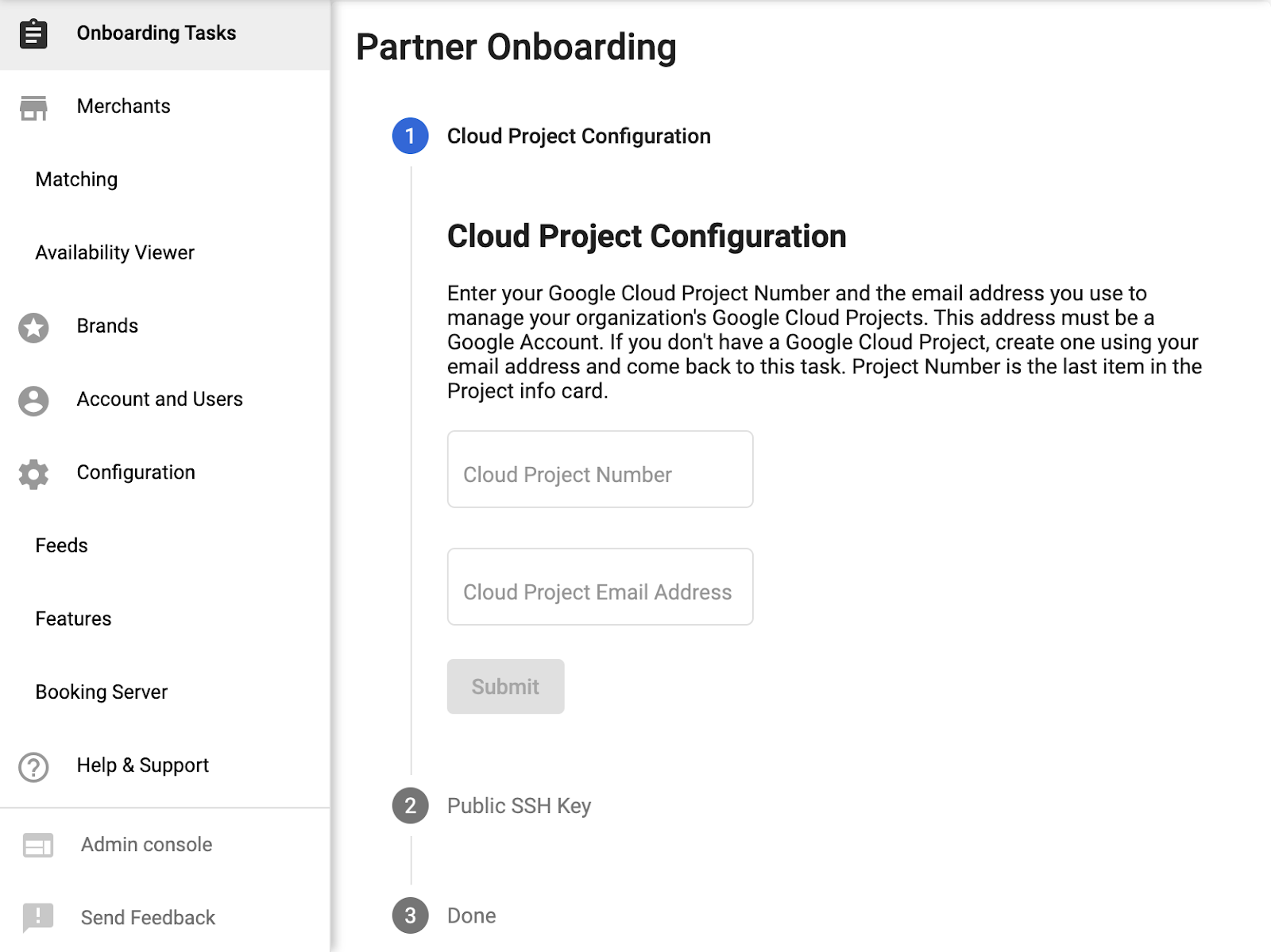
ایجاد یک حساب سرویس و اعتبارنامه OAuth
- دوباره وارد حساب Google Cloud Platform خود شوید.
- به IAM & admin > حسابهای سرویس بروید.
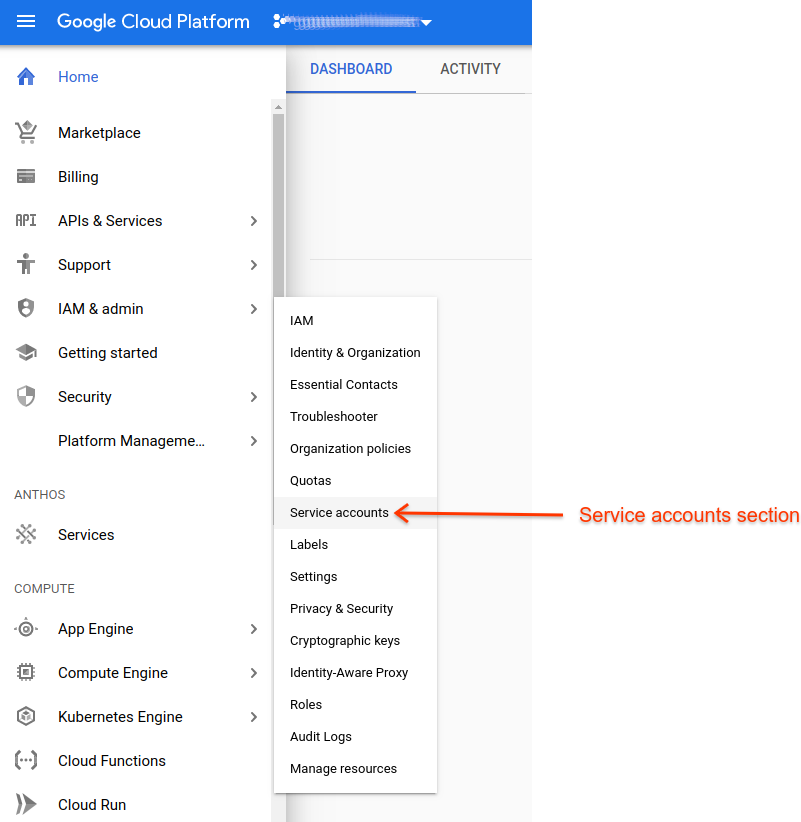
- شناسه پروژه ابری موجود یا تازه ایجاد شده خود را جستجو کنید.
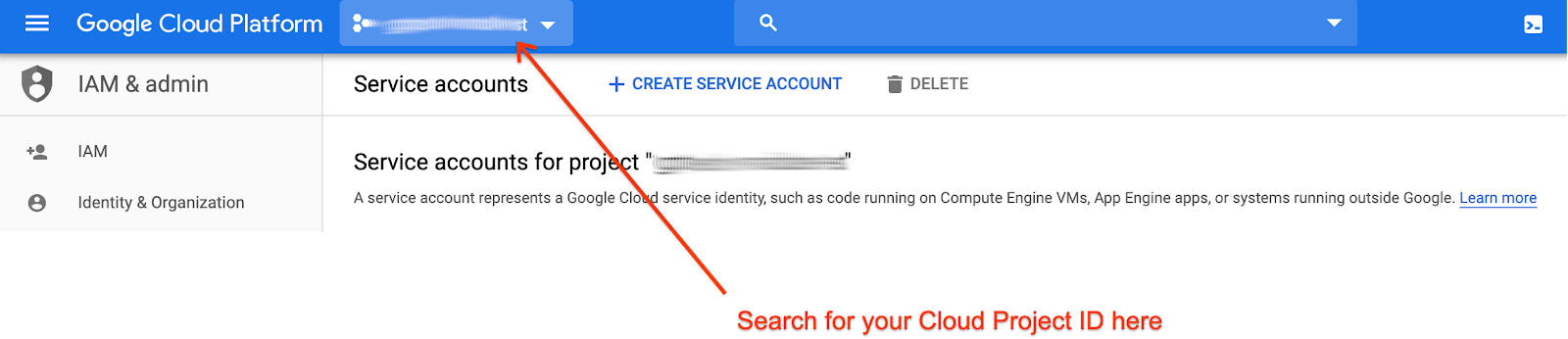
- یک حساب کاربری ایجاد کنید .

- جزئیات حساب سرویس را پر کنید.
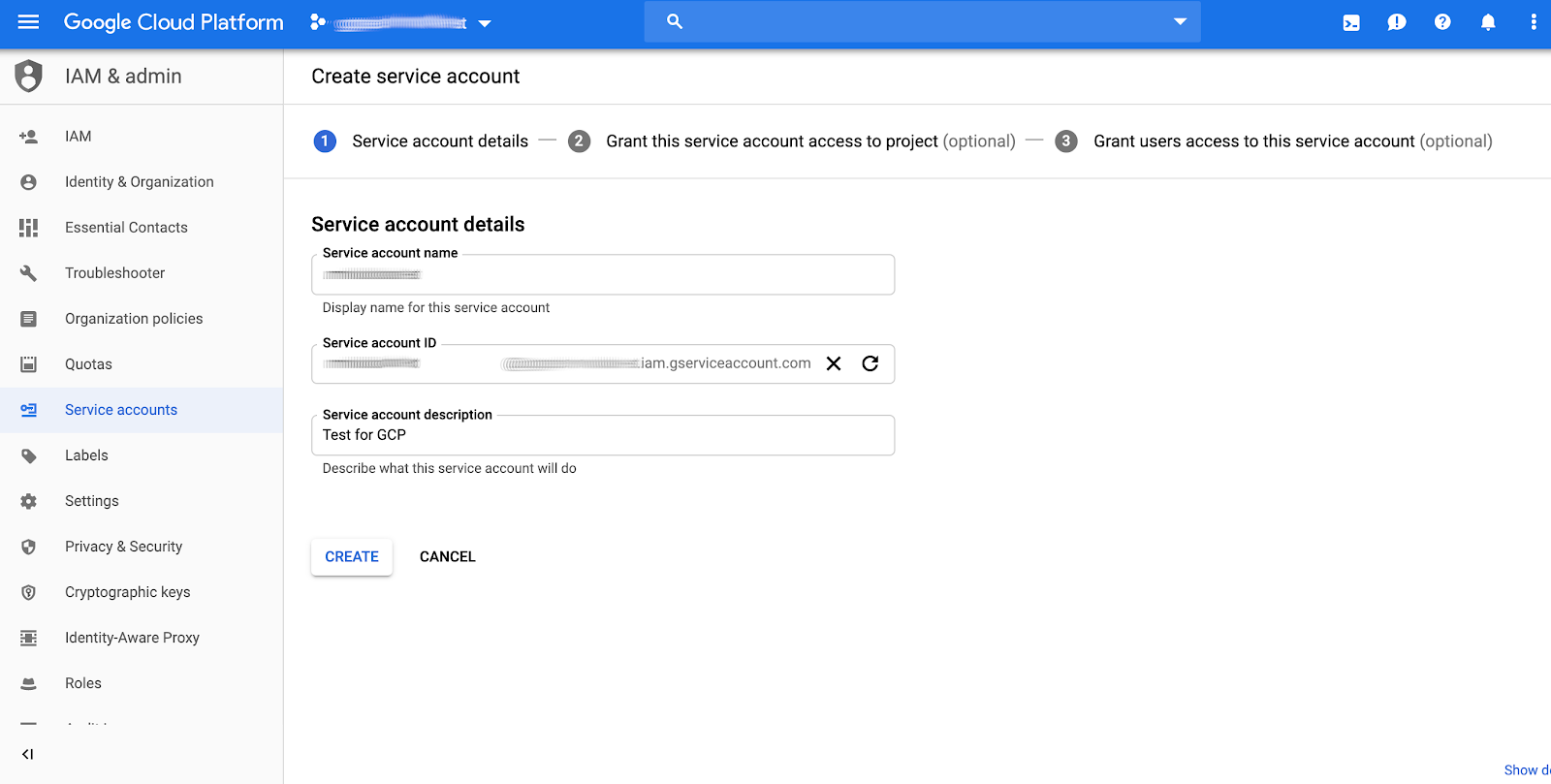
- به حساب سرویس جدید نقشی را که برای نیازهای برنامه شما مناسب تر است اختصاص دهید. انتخاب نقش برای حساب سرویس هیچ تأثیری بر تماسهایی که میتوان با Google Maps Booking API برقرار کرد، نخواهد داشت، زیرا تخصیص سهمیه کافی برای استفاده از آنها در عوض با ارتباط شماره پروژه شما در پیکربندی Action Center تعیین میشود. . اگر مطمئن نیستید چه نقشی را انتخاب کنید، فقط Project > Viewer را انتخاب کنید.
- پس از کلیک بر روی "ادامه" در مرحله (6)، گزینه ای برای ایجاد کلیدهای JSON به شما داده می شود.
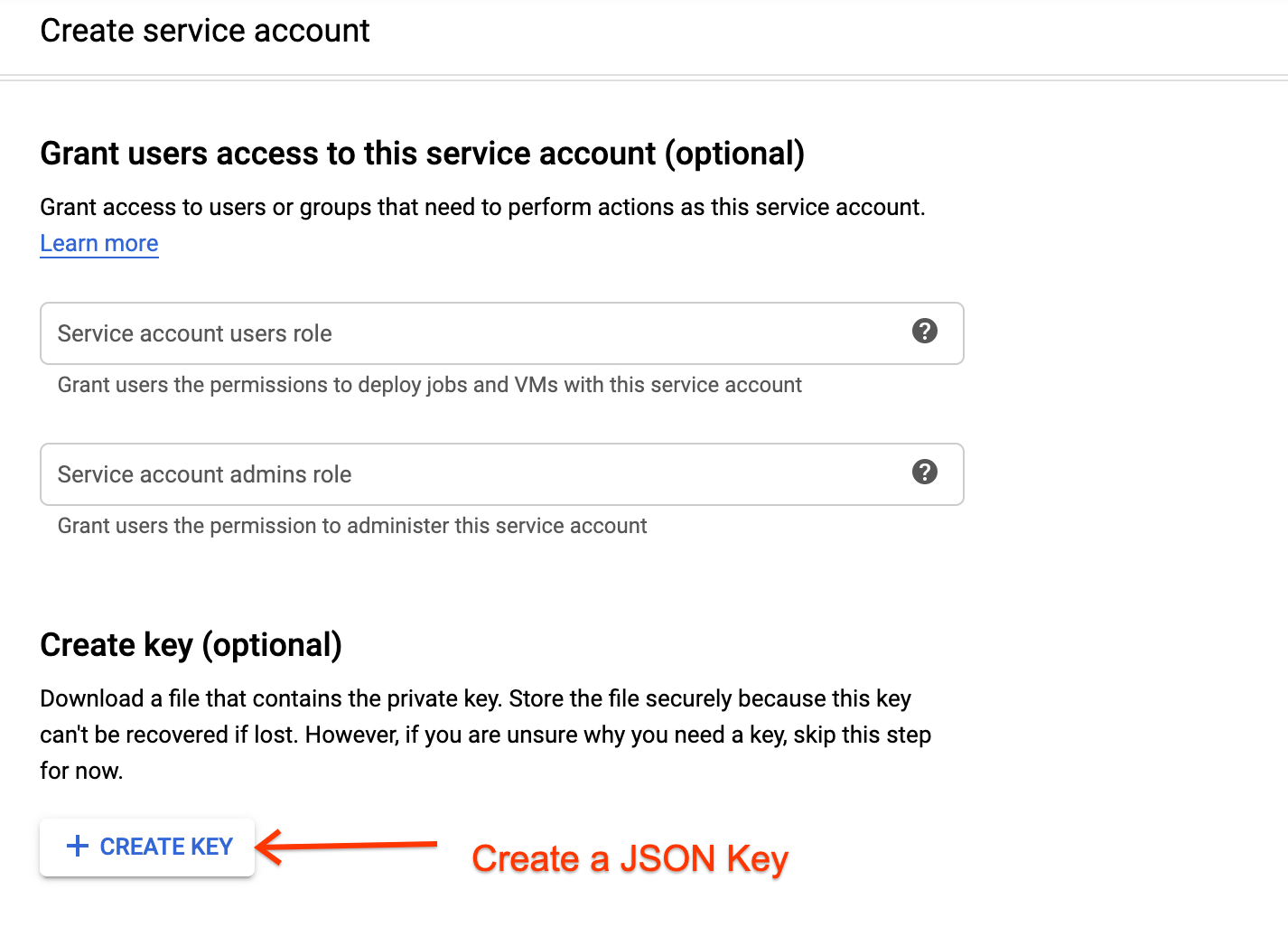
- اعتبار json را ذخیره کنید. اطمینان حاصل کنید که آنها را در مکانی امن ذخیره کنید، زیرا بعداً نمی توانید آنها را بازیابی کنید.
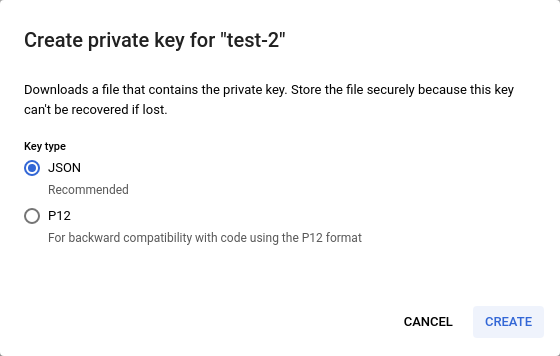
- دوباره به پورتال شریک وارد شوید و کارهای باقیمانده را در صفحه وظایف Onboarding پورتال شریک تکمیل کنید.
MapsBooking API را فعال کنید
- به حساب Google Cloud Platform خود وارد شوید.
- به API & Services > Dashboard بروید.
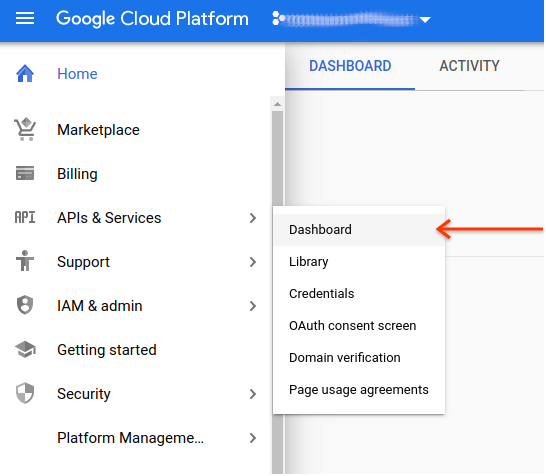
- روی Enable APIs and Services کلیک کنید و
Google Maps Booking APIجستجو کنید.
- API های زیر را فعال کنید:
- Google Maps Booking API
- Google Maps Booking API (Dev)
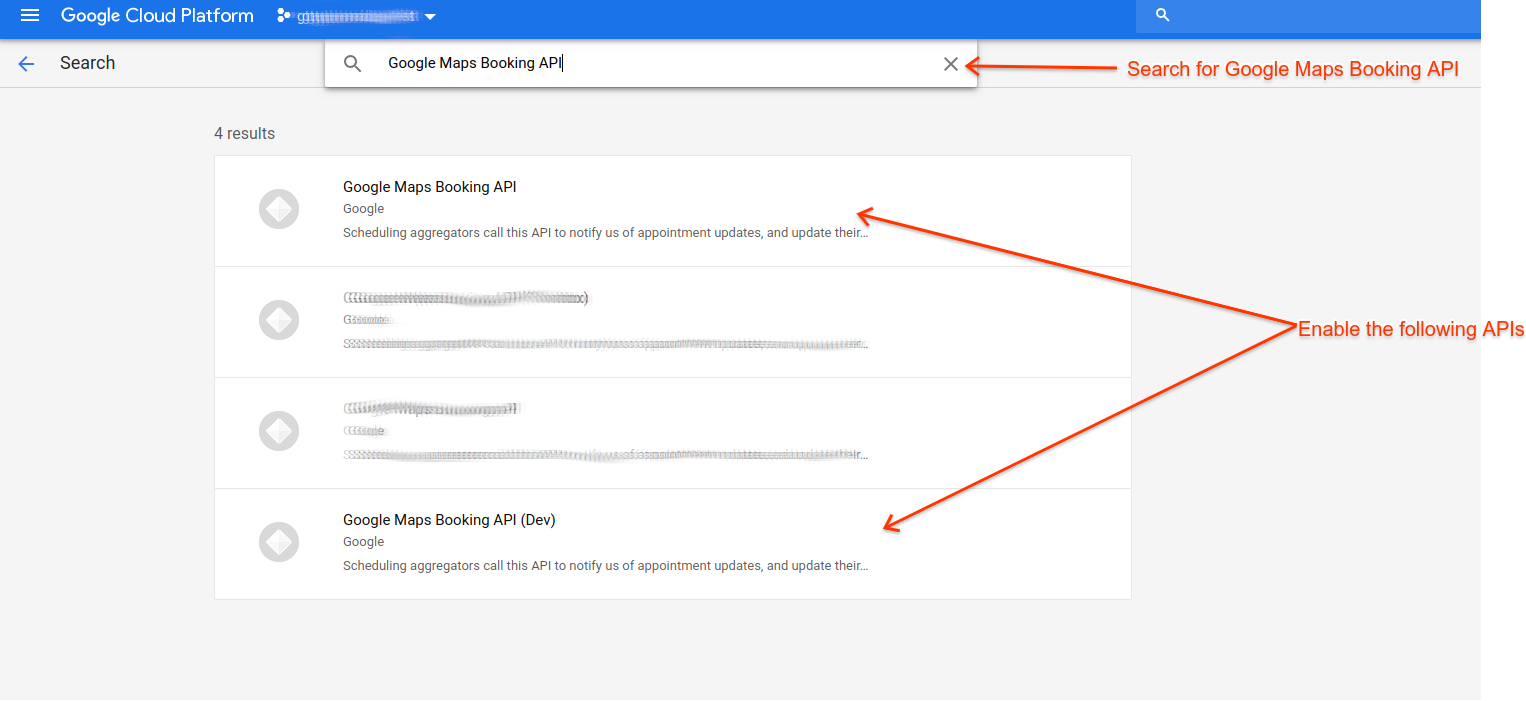
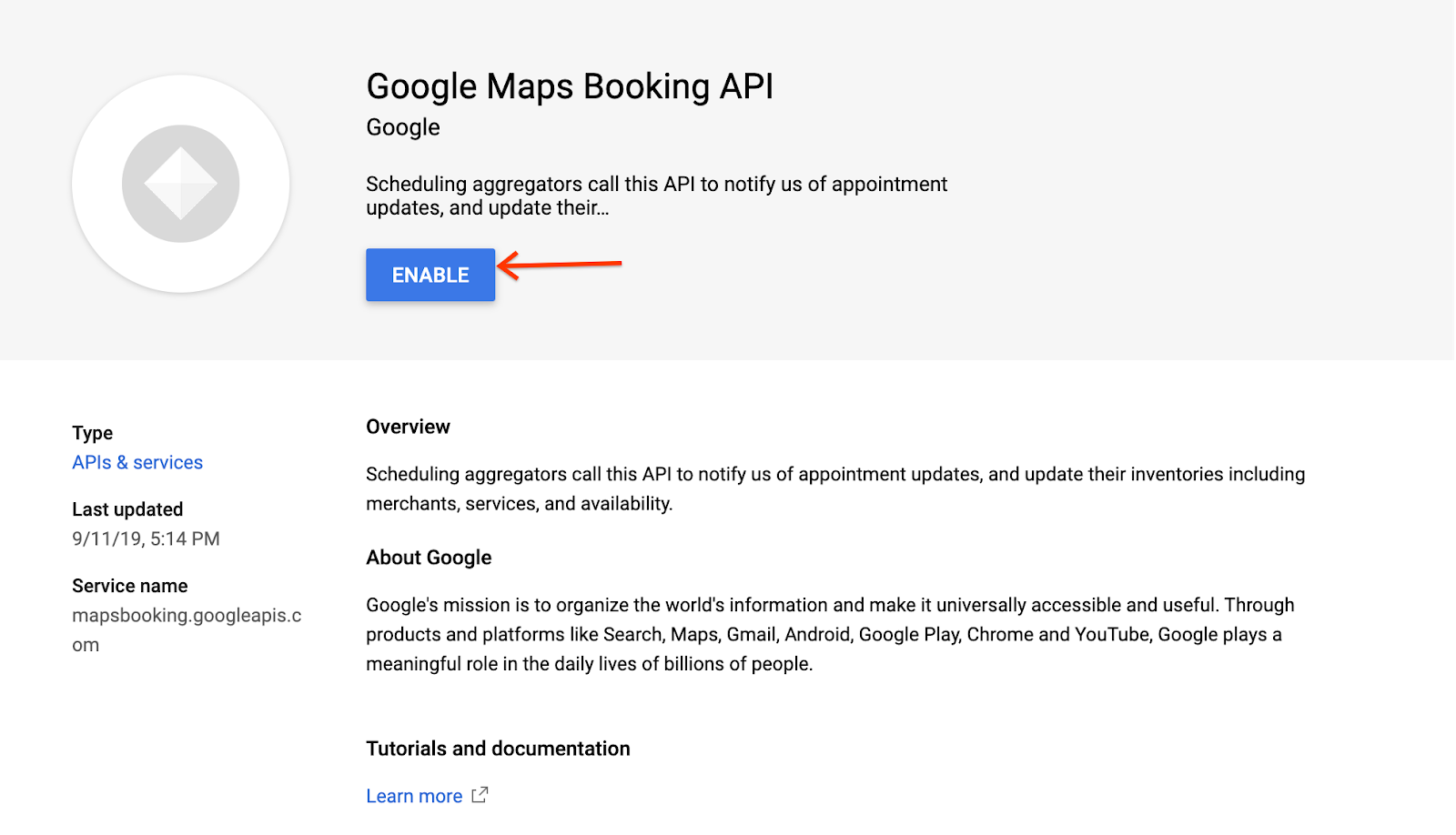
خطاهای رایج
دلایل مختلفی وجود دارد که ممکن است هنگام درخواست بهروزرسانی بیدرنگ با مشکلات مجوز مواجه شوید. اگر به راهنمایی کلی در مورد نحوه درخواست بهروزرسانیهای بیدرنگ نیاز دارید، به بخش بهروزرسانیهای همزمان API ما در راهنمای پایان به انتها تبلیغات خدمات محلی مراجعه کنید. همچنین میتوانید کلاینتهای نمونه را به چندین زبان در بخش Code Samples پیدا کنید.
اگر با خطای 403 مواجه هستید، بررسی کنید که تمام شرایط زیر را رعایت می کنید:
- از کتابخانه مشتری Google استفاده کنید.
- با استفاده از سرویس حساب کاربری اعتبارنامه OAuth ایجاد کنید.
- مجوز در برابر محدوده مناسب .
- با نقطه پایانی مناسب تماس بگیرید (ذکر شده در زیر).
مطمئن شوید که در حال برقراری تماس با نقطه پایانی صحیح هستید:
- جعبه ایمنی:
https://partnerdev-mapsbooking.googleapis.com/v1alpha/... - تولید:
https://mapsbooking.googleapis.com/v1alpha/...
اطمینان حاصل کنید که درخواست های اعتبارنامه OAuth خود را به درستی تأیید می کنید:
- شما بر خلاف محدوده "https://www.googleapis.com/auth/mapsbooking" مجوز می دهید.
- شما از کلید حساب سرویس ایجاد شده در ایجاد حساب سرویس و اعتبارنامه OAuth استفاده می کنید.
هنوز خطاها را می بینید؟
اگر پس از انجام این مراحل همچنان خطاهایی را مشاهده می کنید، با اطلاعات زیر با مخاطب Actions Center خود تماس بگیرید:
- شماره پروژه ابری و شناسه پروژه با اسکرین شات
- شناسه حساب سرویس
- ایمیل برای ایجاد حساب سرویس استفاده می شود
- جزئیات نقطه پایانی تلاش شد تا درخواستهایی را ارائه کند
- زمان تلاش برای درخواست
- درخواست کامل و پیغام های خطا هنگام درخواست دریافت می شود.
